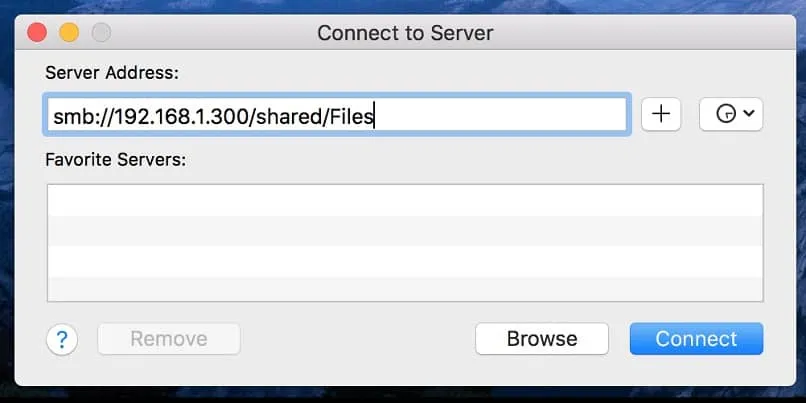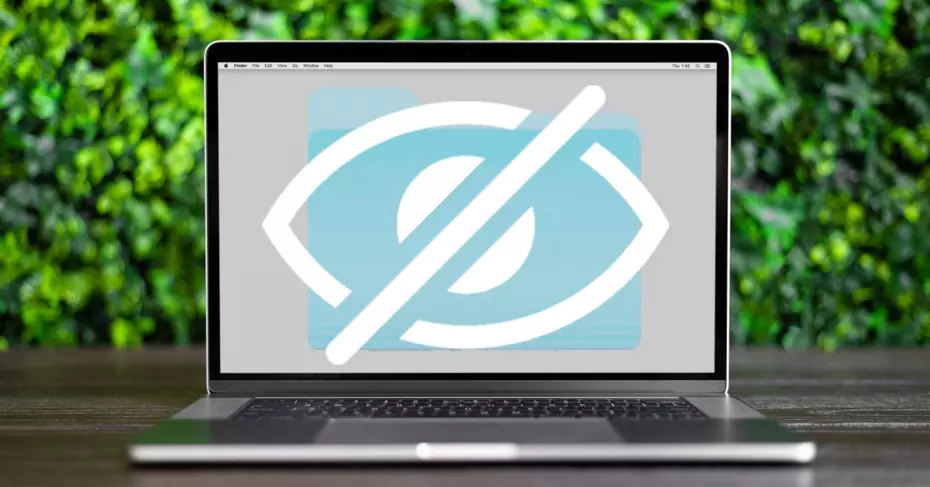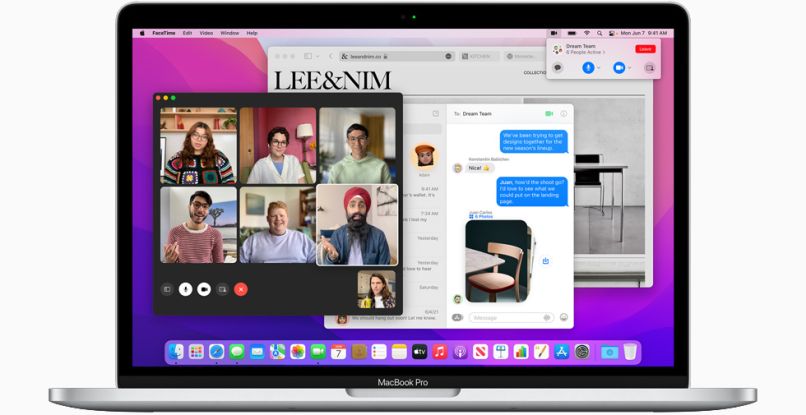عندما تتطلع إلى الاتصال بشبكة أو خادم ملفات من نظام تشغيل OS X ، فقد تشعر بالضياع قليلاً ، لذا لإرشادك خلال هذه العملية ، يرجى قراءة جميع المعلومات بعناية.
ماذا يحدث عندما يتم تعيين الخادم على جهاز Mac؟
يتكون إجراء تعيين شبكة أو خادم إلى MAC الخاص بك من تعيين محرك الأقراص حيث يوجد المورد المشترك وبهذه الطريقة سيكون لديك حق الوصول إلى الخدمات الموجودة عليه ، مثل الملفات وجهات الاتصال والتقويم والبريد والتطبيقات الأخرى.
بغض النظر عن إصدار نظام التشغيل الخاص بك على MAC ، فمن الممكن الاتصال بخادم الشبكة. هذه الميزة مفيدة للغاية وقد طورتها شركة Apple لتلبي طلب المستخدمين في بيئات العمل مع الأخذ في الاعتبار أنه لتكوين مستخدم الشبكة أو وكيل الأعمال أو البريد الإلكتروني ، من الضروري تعيين شبكة .
ما أنواع الاتصالات التي يمكن لـ Mac إجراؤها مع الخوادم والشبكات؟
هناك طريقتان لتهيئة محرك أقراص الشبكة على MAC ، كلاهما يعمل مع أي إصدار من OS X ، بما في ذلك Yosemite و Snow Leopard وما إلى ذلك. في حالة الانضمام إلى شبكات جديدة ، ستحمينا تجربة VPN لنظام التشغيل Mac بطريقة معينة.
تخصيص لمرة واحدة
الطريقة الأولى لتعيين محرك أقراص الشبكة هي الاستخدام لمرة واحدة ، أي بمجرد التنفيذ ، سيظل الاتصال مستقرًا لفترة محددة . إذا تم فصل الجهاز أو إعادة تشغيله / إيقاف تشغيله ، فلن تكون الشبكة أو الخادم متاحين تلقائيًا ، لذا يجب إعادة تكوينهما. هذه الطريقة مناسبة عندما يكون الخادم نادرًا ويريد وقتًا محددًا فقط.
مسار اتصال دائم
الطريقة الثانية الآن هي تعيين خادم شبكة بشكل دائم ، لذلك عند إعادة تشغيل النظام أو اتصالات المستخدم ، سيستمر اكتشافه وسيتم تثبيته على سطح المكتب . عادة ما تكون الطريقة الأكثر استخدامًا لأن الوصول إلى الشبكة مطلوب باستمرار.
كيف يمكنك تعيين محرك أقراص الشبكة على جهاز Mac الخاص بك؟
بناءً على المدة التي تحتاجها للاتصال بالشبكة ، يمكنك الاختيار بين طريقتين للقيام بذلك ، في حالة الاتصال للاستخدام الفردي ، قبل الانضمام إلى شبكة جديدة ، يجب عليك دائمًا إجراء تعديلات على إعدادات الخصوصية والأمان في Mac.
- انتقل أولاً إلى Finder ، واضغط على مجموعة “Command + K” ، وهذا سيفتح خيار ” الاتصال بالخادم “.
- اكتب الآن مسار الخادم أو المجلد أو المورد وحدد الاتصال.
- أدخل اسم المستخدم وكلمة المرور وانقر فوق قبول. يحضر! يمكنك الوصول إلى محرك أقراص الشبكة ، ويمكنك العثور عليه على سطح المكتب أو في الشريط الجانبي لـ Finder طالما أنك لم تغادر الشبكة.
الآن ، إذا كنت تريد تعيين شبكة بشكل دائم ، فستكون العملية التي يجب اتباعها كما هو مذكور أدناه:
- كما في الحالة السابقة ، انتقل إلى نافذة “الاتصال بالخادم” ، وأدخل مسار محرك أقراص الشبكة وانقر فوق “موافق”. يمكنك الوصول مع البيانات الخاصة بك والتجميع الكامل للوحدة .
- الآن لتعيين الشبكة بشكل نهائي ، انتقل إلى قائمة Apple ثم “تفضيلات النظام”.
- انقر فوق حسابات> عناصر المصادقة> زر +. هناك تجد محرك الأقراص الذي قمت بتعيينه للتو وتنقر فوق قبول.
- يمكنك الآن إغلاق تفضيلات النظام ، يتم إنشاء اتصال الشبكة مسبقًا في كل مرة تبدأ فيها تشغيل MAC.

كيف يمكنك تكوين الرؤية والعوامل الأخرى لشبكتك أو خادمك؟
عادة . تكون الشبكة مرئية تلقائيًا على سطح المكتب الخاص بك ، ومع ذلك ، قد لا يحدث هذا بسبب بعض تكوين النظام. في هذه الحالة لتكوين رؤية محرك الأقراص المعين ، يجب عليك :
- انتقل إلى Finder واكتب ” Command + “.
- حدد علامة التبويب Generates ثم مربع الاختيار الموجود بجوار “Connected Servers”.
- لديك بالفعل أيقونة متاحة على سطح المكتب الخاص بك !
هناك عامل آخر يمكنك الاستفادة منه مع خادم الشبكة الخاص بك وهو إنشاء اسم مستعار لمحرك الأقراص أو اختصار . حتى تتمكن من الوصول إلى البيانات بشكل أسرع في المستقبل. نظرًا لأنه تم تثبيته بالفعل. ما عليك سوى النقر بزر الماوس الأيمن فوقه وتحديد “تعيين الأسماء المستعارة” ، حيث سيتم إنشاء رمز الاسم المستعار في Finder ، وإذا كنت بحاجة إليه. فلا يمكنك الوصول إليه إلا بالنقر المزدوج عليه.